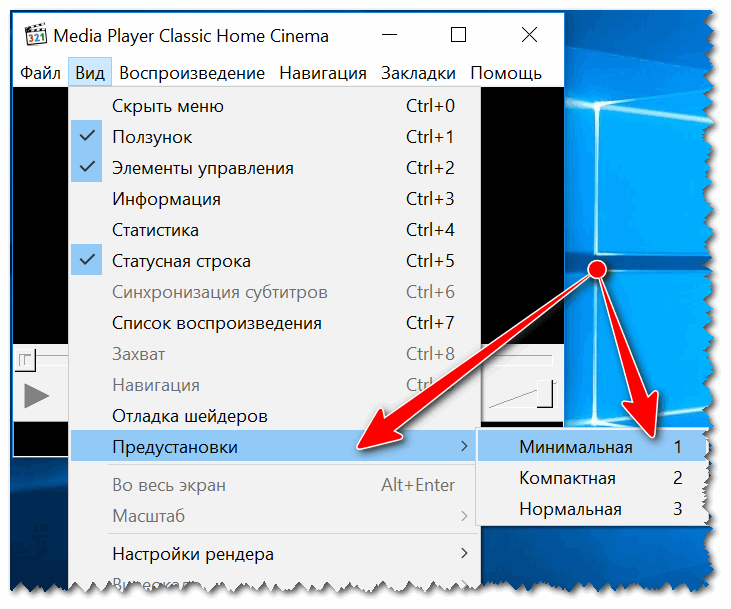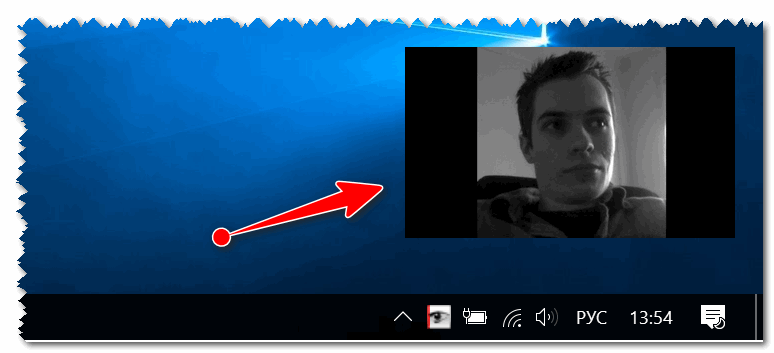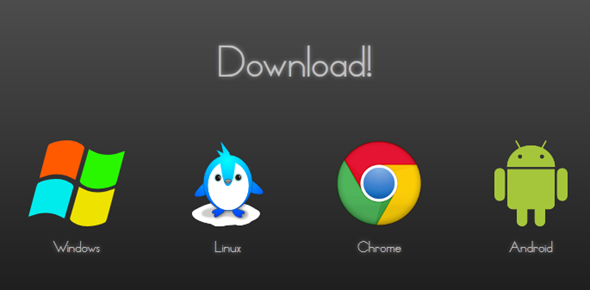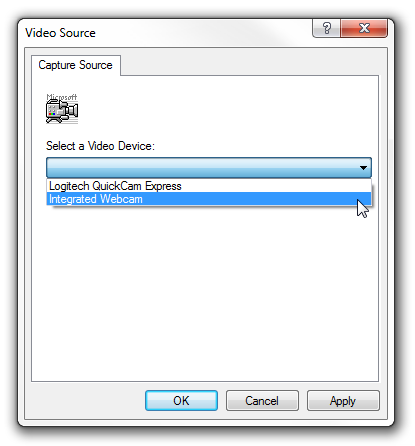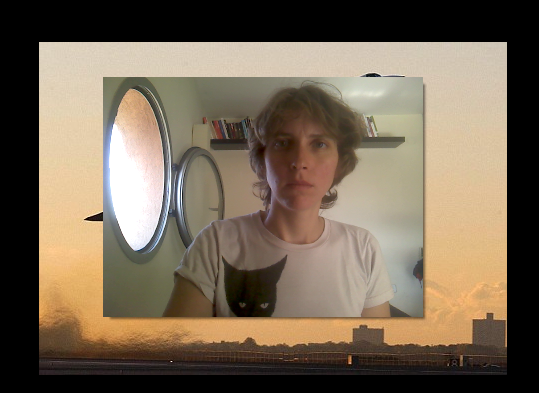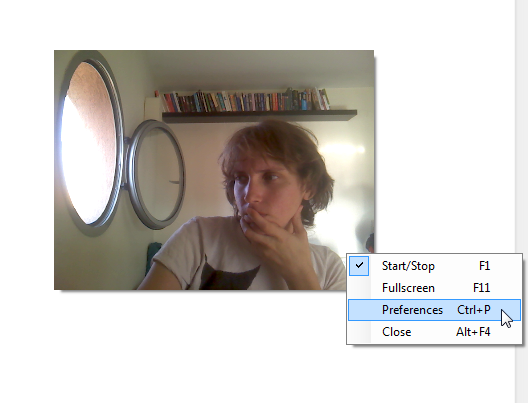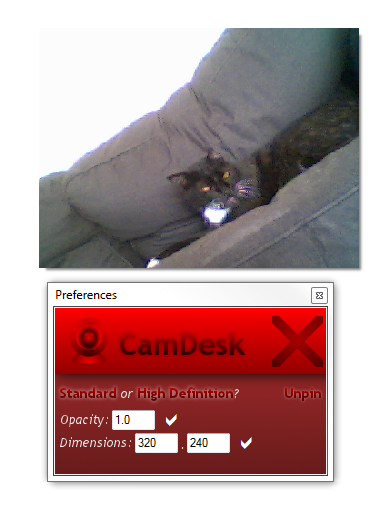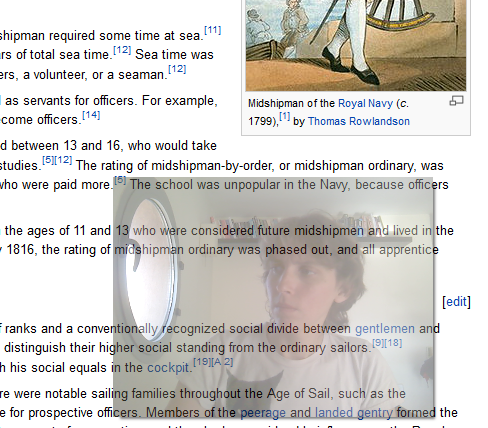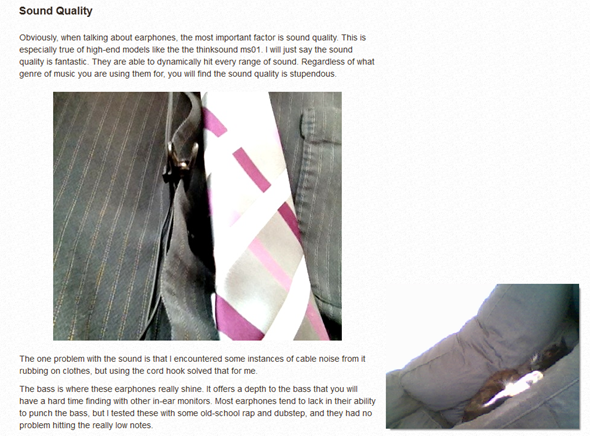- Как записывать видео с веб-камеры и рабочего стола одновременно
- Запись видео с рабочего стола и веб-камеры
- Способ 1
- Способ 2
- Добавляем настраиваемый виджет вебкамеры на ваш рабочий стол при помощи простой и легковесной программы CamDesk [Windows & Linux]
- Установка CamDesk
- Использование CamDesk
- Заключение
- Ссылки по теме
Как записывать видео с веб-камеры и рабочего стола одновременно
Подскажите, как можно вести одновременно запись с рабочего стола (скажем, снимать работу в какой-то программе), а также в маленьком окне снимать видео с веб-камеры (например, показать себя, как что-то объясняешь).
Программу для снятия видео с рабочего стола я нашел, а вот как это совместить с видео с веб-камеры — ума не приложу.
Подобная задача достаточно легко решается (я правда не специалист большой по видео, но пару способов предложу).
Можно, например, взять видеопроигрыватель, открыть в нем видео с веб-камеры, а затем программой для захвата видео с рабочего стола, одновременно всё записать. Более подробно суть изложу ниже.
Запись видео с рабочего стола и веб-камеры
Способ 1
👉 1) Проверка работы веб-камеры
Первое, что я порекомендую — это проверить, а работает ли веб-камера, установлены ли драйвера нее и пр. О том, как это сделать — см. мою предыдущую статью, ссылка ниже.
👉 2) Установка проигрывателя Media Player Classic
Я выбрал этот проигрыватель, т.к. он очень популярен (у многих уже есть), не нуждается в долгой и утомительной конфигурации, и у него довольно низкие системные требования.
Думаю, проблем с установкой возникнуть не должно.
Единственное, что порекомендовал бы, это скачать сам плеер с официального сайта (дабы исключить различные проблемы с рекламным ПО, и вирусами, который часто попадаются в программах из неизвестных источников).
О том, где лучше скачать проигрыватель Media Player Classic и о его особенностях, можете узнать здесь.
Кстати, если у вас ОС Windows 10, то в ее арсенале есть специальный инструмент «Камера» (можно найти в меню ПУСК). Если проигрыватель вы использовать не хотите (а им в данном плане пользоваться удобнее, + больше возможностей) , то можно вполне обойтись и этим инструментом.
Камера в Windows 10
👉 3) Настройка Media Player Classic
После установки проигрывателя, откройте его настройки (Вид/настройки) , вкладку «Захват» .
В ней нужно указать вашу страну, видео и аудио источники. Если этого не сделать (или сделать неправильно) — изображение с веб-камеры не будет показываться в проигрывателе!
Media Player Classic — как настроить веб-камеру
👉 4) Открываем устройство (веб-камеру) в Media Player Classic
Если все предустановки ввели верно — то нажмите меню Файл/открыть устройство . На экране должно показаться видео с веб-камеры (если этого не произошло, см. три предыдущих пункта!).
Пошло изображение с веб-камеры
👉 5) Включаем режим минимализма
Многим при записи видео совсем не нужны полоски проигрывателя снизу/сверху (его меню, строку состояния и пр.).
Чтобы их убрать, в Media Player Classic есть специальные предустановки: минимальная, компактная, нормальная. Просто выберите минимальную предустановку (Вид/предустановки/минимальная) , также можно просто нажать на клавиатуре цифру «1».
Кроме этого, эти же действия можно выполнить, если в меню «Вид» снять галочки со всех отображаемых элементов.
👉 6) Переносим окно плеера в нужное место (с трансляцией изображения с веб-камеры)
Далее вы увидите, что осталось простое окно с видео, транслируемым с веб-камеры (никаких меню, указывающих, что это проигрыватель больше не будет!).
Осталось только настроить мышкой пропорции окна (чтобы не было черных полосок по краям) и переместить транслируемое видео в нужную часть рабочего стола.
Можно захватывать изображение с экрана // черные полосы можно убрать, изменив пропорции окна (растяните/сузьте окно с помощью мышки)
👉 7) Включаем запись нужной области (или целого рабочего стола)
Далее вам осталось взять свою программу видео-захвата, выделить нужную область и приступить к записи. Таким образом, вы одновременно сможете записывать видео, в котором будете снимать свой рабочий стол, с окном, где идет трансляция с веб-камеры. Т.е. задача выполнена?!
На всякий случай, порекомендую следующие программы для записи видео с рабочего стола: FastStone Capture, UVScreenCamera, CamStudio, Bandicam, Free Screen Video Recorder. Ссылку на них привожу ниже.
10 лучших программ для записи видео с экрана компьютера — см. мою золотую подборку
Способ 2
В последнее время набрала достаточно хорошую популярность программа 👉 OBS Studio. Она, конечно, несколько сложна в настройке, но у нее есть одно существенное преимущество: позволяет добавить несколько источников видео одновременно!
Например, вы можете записывать видео сразу с веб-камеры, рабочего стола, и из какой-нибудь игры (👇)! Ссылочку на ее настройку оставляю ниже.
Как настроить программу OBS для записи видео с рабочего стола, веб-камеры и из игр
Захват рабочего стола и игры одновременно! // OBS Studio
На этом пока всё. Надеюсь, помог?!
Источник
Добавляем настраиваемый виджет вебкамеры на ваш рабочий стол при помощи простой и легковесной программы CamDesk [Windows & Linux]
Веб-камеры — это круто. Действительно, нет предела тому, что вы можете сделать с веб-камерой. Сейчас камера, может быть, уже не так интересна, как это было раньше, но это, по-прежнему, одно из самых полезных устройств, которые у меня есть. Одно, что мне кажется странным с веб-камерами, это недостаточная гибкость ее использования.
Как сделать, чтобы я видела на моем рабочем то, что поступает с моей вебкамеры причем независимо от того, чем я занимаюсь? Что делать, если мне не нравиться тупо сидеть в видеочате и пялиться на чат-клиента?
Не так давно я наткнулась на программу CamDesk . Это крошечное приложение с открытым исходным кодом, в котором предлагается действительно простое решение упомянутых выше проблем с использованием веб-камеры. С помощью CamDesk вы можете получить постоянный поток данных, идущий от любой из ваших веб-камер, и поступающих в настраиваемое окно, и вы можете, независимо от того, чем занимаетесь, следить за всем, что происходит перед вебкамерой. Программу можно использовать для любой цели: от слежения за вашими кошками и наблюдения за входной дверью и до постоянной трансляции своего изображения в видеочате или записи видео. Великолепно!
Установка CamDesk
CamDesk является проектом с открытым исходным кодом, который все еще разрабатывается несколькими независимыми разработчиками. Так таковой, он великолепен своей простотой, но только кое-где недоработан. Сообщается, что программа CamDesk доступна для систем Windows, Linux, Chrome и Android, но что касается двух последних реализаций, то в них еще далеко до окончания стадии разработки, и даже сами разработчики не рекомендуют их загружать.
Если вы используете систему Linux, то когда вы скачаете архив tar, вы обнаружите в нем инструкции по установке. С вашего позволения, я на данный момент остановлюсь на версии для системы Windows. Чтобы можно было установить CamDesk для Windows, у вас должен быть установлен пакет .NET Framework 4 . Это все, что действительно нужно с тем, чтобы установить CamDesk (если, конечно, у вас на жестком диске есть 1,17 Mb свободного пространства).
CamDesk является переносимым приложением и инсталляционный процесс, как таковой, отсутствует. Просто распакуйте файлы и запустите файл EXE. Теперь вы готовы к попробовать некоторые возможности веб-камеры!
Использование CamDesk
Если к вашему компьютеру подключено более одной веб-камеры, то первое, что вам нужно сделать, это выбрать ту камеру, которую вы хотите использовать для постоянной трансляции видеосигнала. К сожалению, камеру нельзя менять внутри программы CamDesk, и нет другого варианта, кроме как перезагружать программу CamDesk каждый раз, когда вы хотите изменить источник видеосигнала. Поскольку это очень маленькое и быстрое приложение, его перезагрузка не должна вызывать слишком много головной боли.
Теперь, когда вы выбрали источник сигнала, на вашем рабочем столе должен появиться видеоканал. Это выглядит примерно так:
После того, как вы причешетесь (что мне, кажется, сделать не удалось), вы можете запустить видео-чат или начать видеозапись, или просто просматривать веб-страницы и одновременно видеть себя, если захотите. Вы можете перемещать окно с видеоизображением, перетаскивая его с помощью мыши, и помещать его в менее видное место на рабочем столе. Щелкните по видео правой кнопкой мыши для того, чтобы получить доступ к некоторым дополнительным параметрам.
Из открывшегося меню вы можете запускать и останавливать видео, переключаться в полноэкранный режим, получать доступ к дополнительным настройкам и останавливать приложение CamDesk. Для каждой операции есть свои горячие клавиши, если вы, конечно, предпочитаете ими пользоваться. Давайте посмотрим, какие для нас припасены дополнительные настройки.
Это Биби, мой старый кот, за которым я пытаюсь понаблюдать с помощью моей другой веб-камеры. В окне дополнительных настроек, хотя оно и выглядит немного непривлекательно, предлагается несколько полезных настроек. Здесь вы можете закрепить окно с видео и сделать так, чтобы оно было на экране всегда поверх других окон, или отменить закрепление и сделать так, чтобы оно вело себя точно так, как и другие окна. Вы также можете изменить размер видеоизображения и выбрать его по своему вкусу, а также можете изменить его прозрачность.
Этот последний параметр будет интересен, если вы хотите следить за собой или за кем-нибудь другим и одновременно что-то еще делать и не хотите, чтобы видеоизображение закрывало что-то ценное, изображаемое на экране. Для этого, вы можете указать, чтобы видеоизображение было полупрозрачным, и вы не будете терять его из виду.
Если у вас есть внешняя веб-камера, вы можете, независимо от того, что вы делаете на своем компьютере, всегда не терять из виду объект, за которым наблюдаете. Таким образом, я могу писать этот пост и следить за тем, не проснулся ли мой кот.
Он смотрит прямо на меня, не так ли? Как будто он является частью поста, который я читаю.
Заключение
CamDesk это прекрасная маленькая утилита, которую можно использовать почти для всего, что вы можете себе придумать. Здесь были приведены только несколько идей относительного того, что можно сделать с помощью такого инструмента. А для чего вы бы могли его использовать? У вас есть гениальные идеи? Поделитесь в комментариях, чтобы мы могли также это сделать!
Ссылки по теме
| Помощь |
| Задать вопрос | |
| программы | |
| обучение | |
| экзамены | |
| компьютеры | |
| ICQ-консультанты | |
| Skype-консультанты | |
| Общая справка | |
| Как оформить заказ | |
| Тарифы доставки | |
| Способы оплаты | |
| Прайс-лист | |
| Карта сайта | |
| О нас |
| Интернет-магазин ITShop.ru предлагает широкий спектр услуг информационных технологий и ПО. На протяжении многих лет интернет-магазин предлагает товары и услуги, ориентированные на бизнес-пользователей и специалистов по информационным технологиям. Хорошие отзывы постоянных клиентов и высокий уровень специалистов позволяет получить наивысший результат при совместной работе. Источник |